Como transmitir em direto – Um guia rápido de transmissão para principiantes [2022 Update]
Transmissão em direto está a tornar-se mais importante no mundo profissional. As empresas, os educadores e outras organizações estão a utilizar a transmissão em direto para se ligarem ao seu público de uma forma mais envolvente do que nunca.
Graças aos recentes desenvolvimentos na tecnologia de transmissão em direto, nunca foi tão fácil ou tão acessível começar.
Nesta postagem, veremos um tutorial rápido sobre como transmitir vídeo em direto. Abordaremos tudo, desde a escolha de uma solução de transmissão até à incorporação do seu leitor de vídeo.
Quer seja um novato na transmissão em direto ou esteja à procura de uma atualização, esta publicação irá abranger tudo o que precisa de saber sobre como configurar rapidamente uma transmissão ao vivo no seu site. No final deste artigo, já saberá como fazer transmissões em direto!
É novo no Dacast e está interessado em experimentar uma solução de transmissão em direto repleta de funcionalidades, de baixo custo e de nível profissional?
Inscreva-se para uma avaliação de 14 dias da nossa plataforma de streaming e teste todas as nossas funcionalidades gratuitamente. Não é necessário cartão de crédito.
Índice:
- Como transmitir vídeo em direto
- Escolha uma solução de streaming
- Investir nos componentes necessários
- Configurar definições de publicação
- Configurar o codificador
- Configurar a monetização de vídeo
- Incorporar o seu leitor de vídeo
- Iniciar a transmissão em direto
- Conclusão
Como transmitir vídeo em direto
Quer saber como fazer a transmissão em direto? Com as ferramentas e o apoio adequados, começar a utilizar a transmissão em direto é relativamente rápido e fácil. É possível produzir fluxos profissionais com alguns pequenos investimentos e um plano sólido.
Dito isto, vamos dar uma vista de olhos aos 8 passos que pode seguir para pôr a sua transmissão em direto a funcionar num instante. Ficará a saber como transmitir em direto num instante!
1. Escolha uma solução de streaming
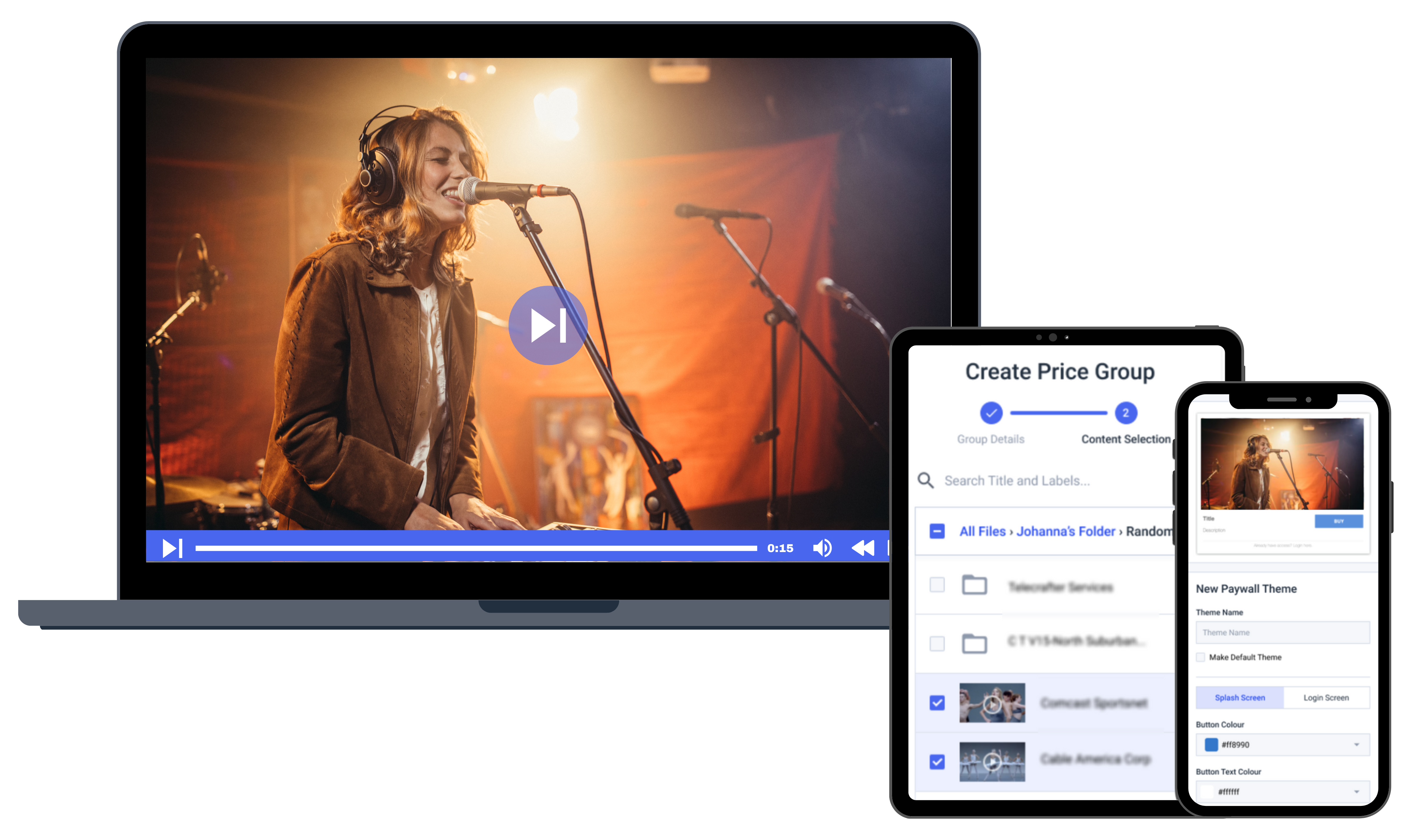
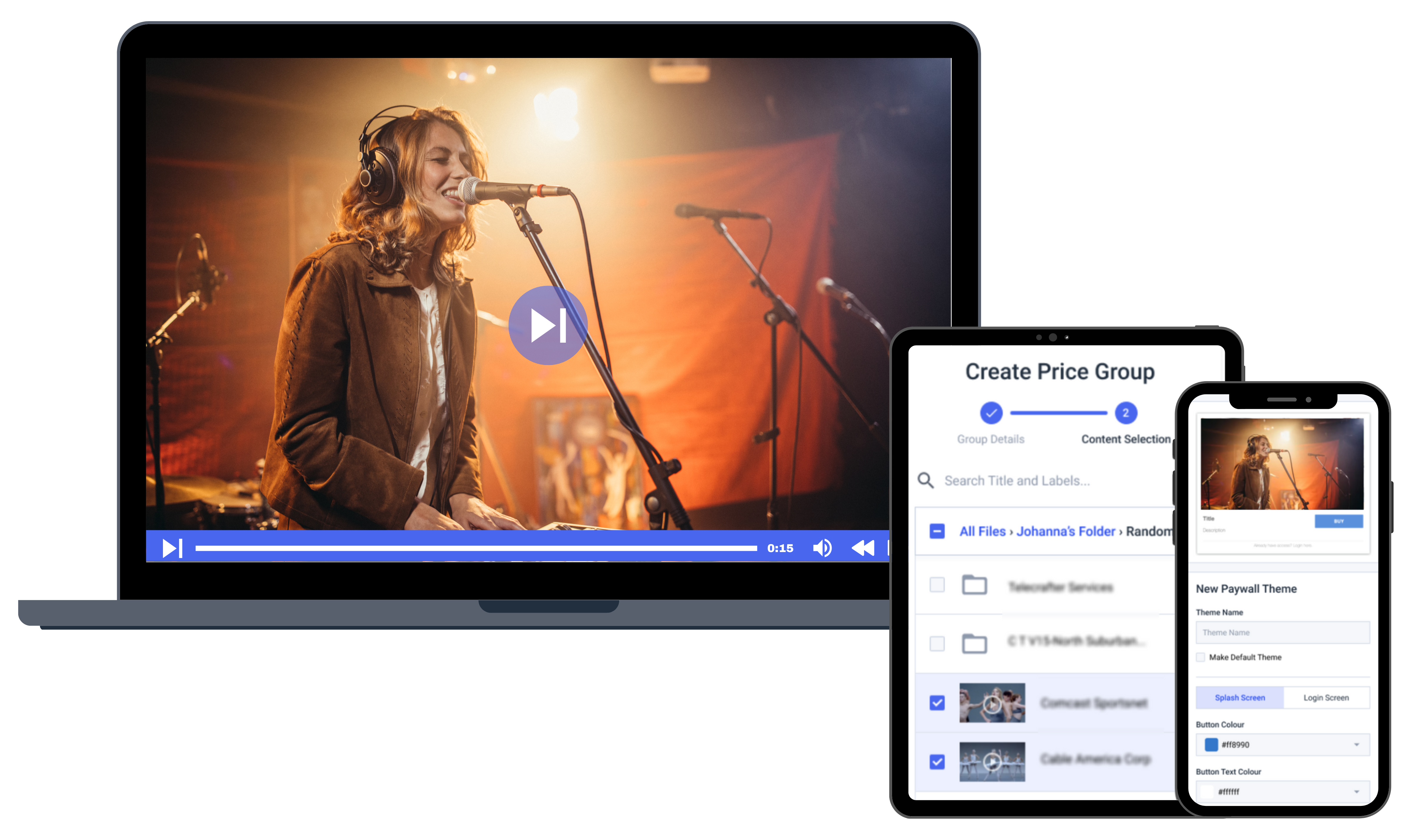
Um dos passos mais importantes na transmissão de vídeo é escolher uma solução de transmissão capaz para alojar o seu conteúdo de vídeo online. Se a transmissão em direto é o seu objetivo, vai querer escolher uma plataforma de transmissão que ofereça suporte para transmissão em direto.
Existem muitas soluções capazes no mercado, mas deve escolher uma com base nos seus objectivos específicos. Avalie as suas necessidades em termos de funcionalidades e suporte e procure uma plataforma que possa fazer tudo o que precisa de fazer.
Por exemplo, se quiser gerar receitas com as suas transmissões, certifique-se de que a plataforma escolhida suporta a monetização de vídeos. Se a proteção por palavra-passe e outras ferramentas de privacidade forem importantes para si, coloque-as no topo da sua pesquisa.
Eis cinco características a ter em conta numa plataforma de transmissão de vídeo em direto:
- Suporte para transmissão em direto
- Opções de monetização: pay-per-view, subscrições e publicidade
- Características de segurança: proteção por palavra-passe, encriptação AES, restrições geográficas/domínio
- Análise: análise em tempo real
- Gravação de transmissão em direto: grave a sua transmissão em direto e transforme-a em conteúdo de vídeo a pedido.
Veja a nossa comparação de soluções de transmissão em direto para ver as análises das 20 melhores soluções de transmissão ao vivo do mercado.
2. Investir nos componentes necessários
Para além de uma solução de transmissão, existem três ferramentas principais necessárias para a transmissão em direto. Estes incluem:
- Uma ligação fiável à Internet
- Uma câmara de transmissão em direto
- Um codificador RTMP
Vamos abordar rapidamente cada um destes componentes necessários para a transmissão em direto.
Ligação fiável à Internet
Primeiro, precisa de uma ligação à Internet para transmitir em direto. Mais especificamente, a transmissão em direto requer uma ligação com velocidade de carregamento suficiente. A velocidade de carregamento ideal é de 1 MB por segundo ou superior.
Para testar a sua velocidade real, sugerimos que efectue uma verificação da velocidade de carregamento. O TestMy.net dá geralmente os resultados mais exactos, que são frequentemente muito inferiores às velocidades de pico da Internet anunciadas.
A qualidade com que planeia transmitir o seu conteúdo de vídeo determina se a sua velocidade de carregamento é ou não suficiente. A regra geral é não exceder metade da sua velocidade de carregamento.
Por exemplo, digamos que a sua velocidade de carregamento é de 2 MB por segundo. Nesse caso, a qualidade da taxa de bits do vídeo não deve exceder 1 MB por segundo. Pode escolher essa definição no seu codificador, que abordaremos em seguida.
Uma ligação fiável à Internet é um fator importante para iniciar uma transmissão em direto.
Câmara para transmissão em fluxo contínuo


Para transmitir em direto, é necessário ter o seguinte equipamento:
- Câmara
- Microfone
- Cartão de captura
A abordagem mais fácil é utilizar uma webcam, integrada no seu computador portátil ou ligada ao computador por USB. Trata-se de câmaras de transmissão em direto que pode ligar rapidamente no local.
Além disso, o codificador escolhido pode ligar-se facilmente a uma webcam. Em suma, se um programa como o Skype consegue captar o sinal da sua câmara, o mesmo acontece com o seu codificador.
Se optar por uma câmara de vídeo topo de gama em vez de uma webcam, precisará de uma placa de captura. Não é um grande problema, mas acrescenta um passo extra.
A Blackmagic é um exemplo fiável, e pode comprar os seus produtos online. Se estiver a utilizar um codificador de hardware (em vez de software de codificação), pode ignorar o passo da placa de captura.
Codificador RTMP
A seguir, no nosso tutorial sobre como fazer transmissão em direto, está o codificador RTMP. Um codificador recebe o sinal da sua câmara e apresenta o conteúdo transmitido num formato compatível com a Web que as pessoas podem ver. Além disso, os codificadores permitem-lhe controlar a qualidade do fluxo ou a taxa de bits.
Existem dois tipos de codificadores à disposição dos organismos de radiodifusão: software e hardware. Em geral, os codificadores de hardware são mais caros, mais complexos do ponto de vista técnico e oferecem mais funcionalidades. Cada abordagem de codificação de vídeo tem os seus prós e contras.
O Open Broadcaster Software (OBS) Studio oferece software gratuito de codificação em direto, o que é ótimo para os organismos de radiodifusão que estão a começar.
No entanto, há uma variedade de outras opções disponíveis.
3. Criar um canal em direto
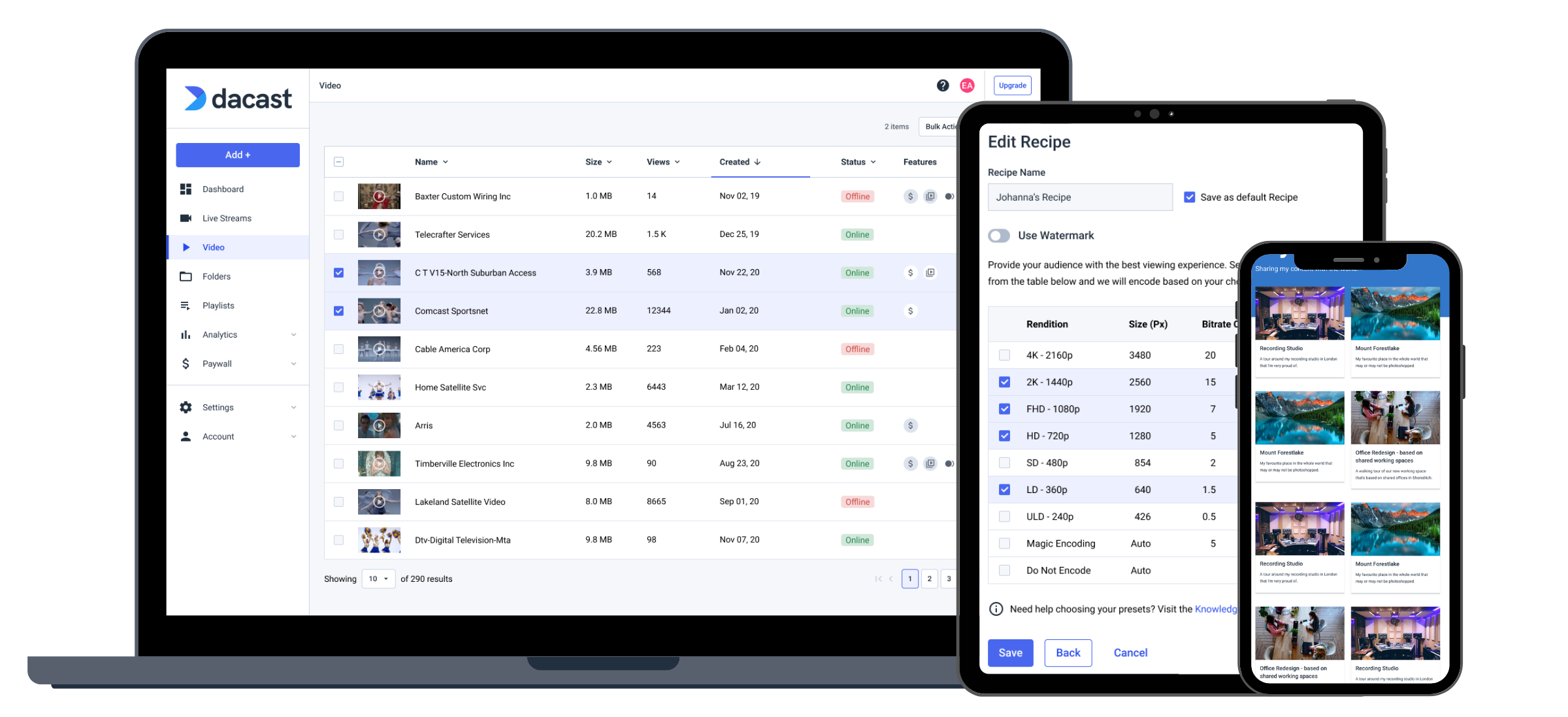
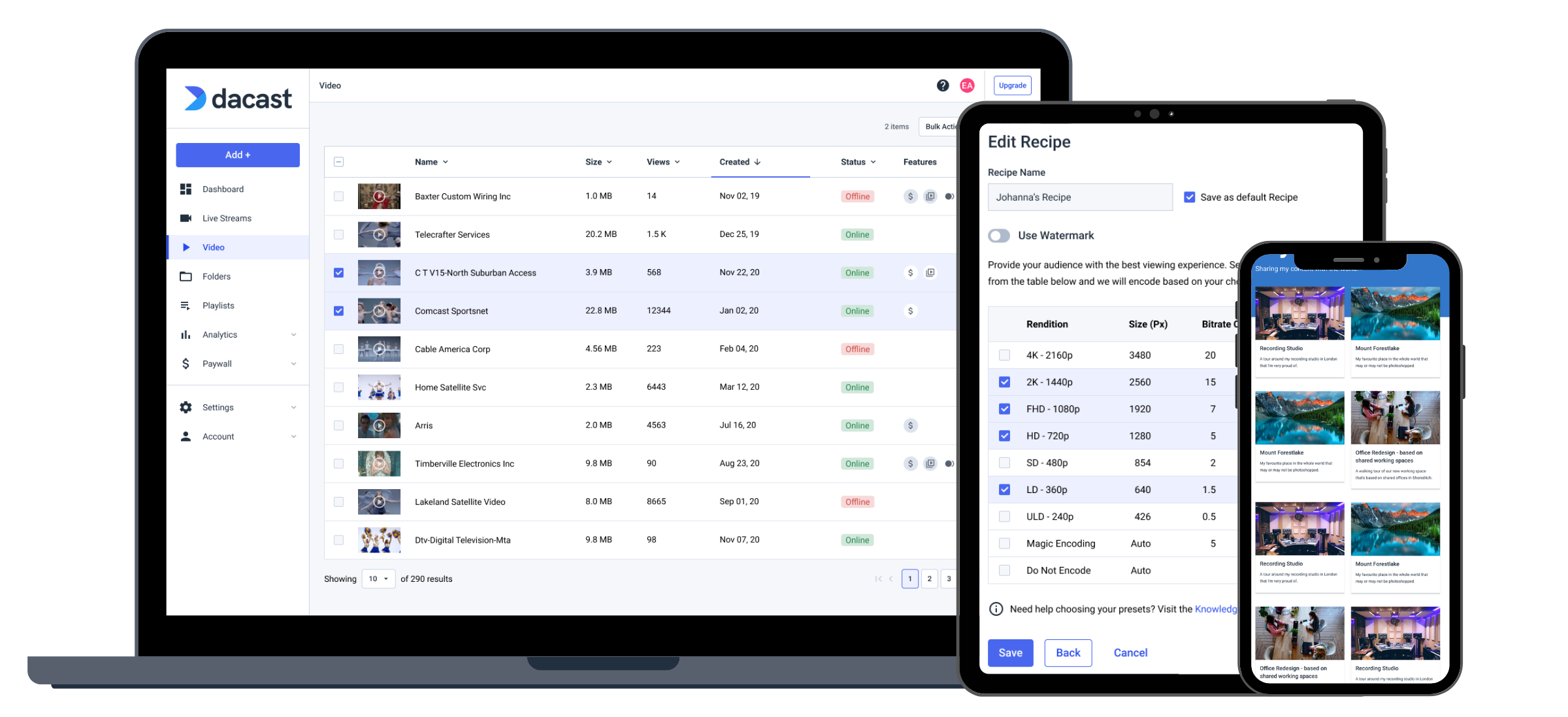
O passo seguinte é criar um canal de transmissão em direto. Utilizará a sua escolha plataforma de transmissão em direto do passo 1 para alojar o seu conteúdo, transcodificar ficheiros e transmitir. Todos os utilizadores da conta de avaliação do Dacast podem criar um canal em direto para testar este passo.
Para configurar a transmissão em direto através do Dacast, tem de começar por iniciar sessão na sua conta Dacast. Clique no botão “Add +” (Adicionar +) e seleccione “Live Stream” (Transmissão em direto):
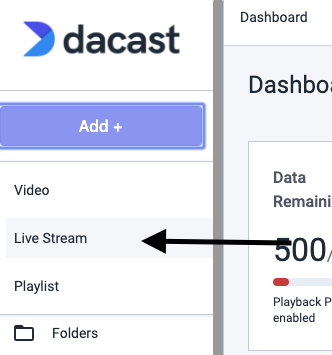
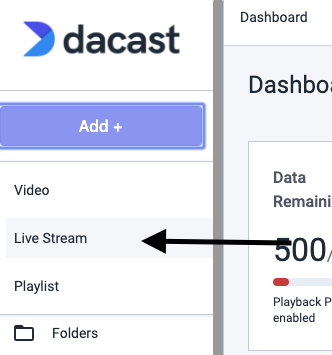
Aparece uma janela pop-up. Aqui pode dar um nome ao seu canal e selecionar “Padrão”:
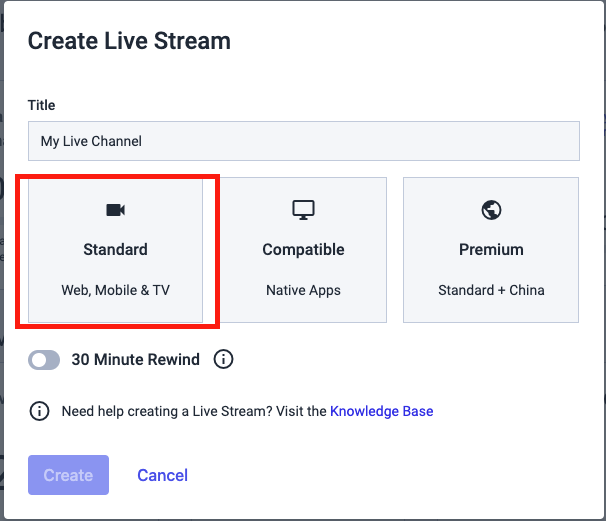
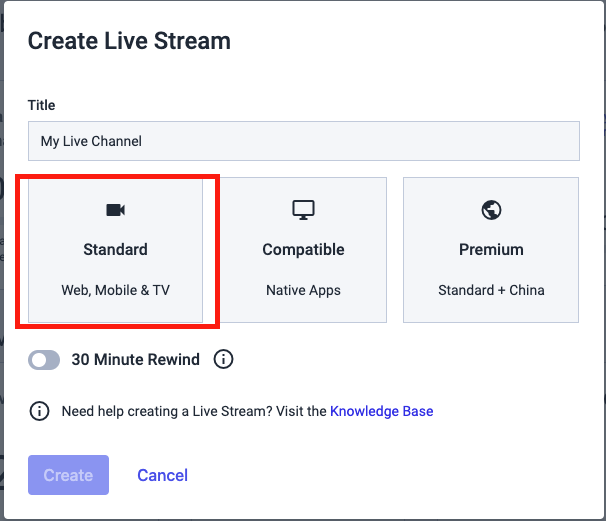
Contacte-nos se necessitar de transmitir através de um serviço não seguro m3u8 para o Roku ou se pretender que o seu VOD disponível na China.
Esta é a primeira página que deve ver depois de ter criado o seu novo canal:
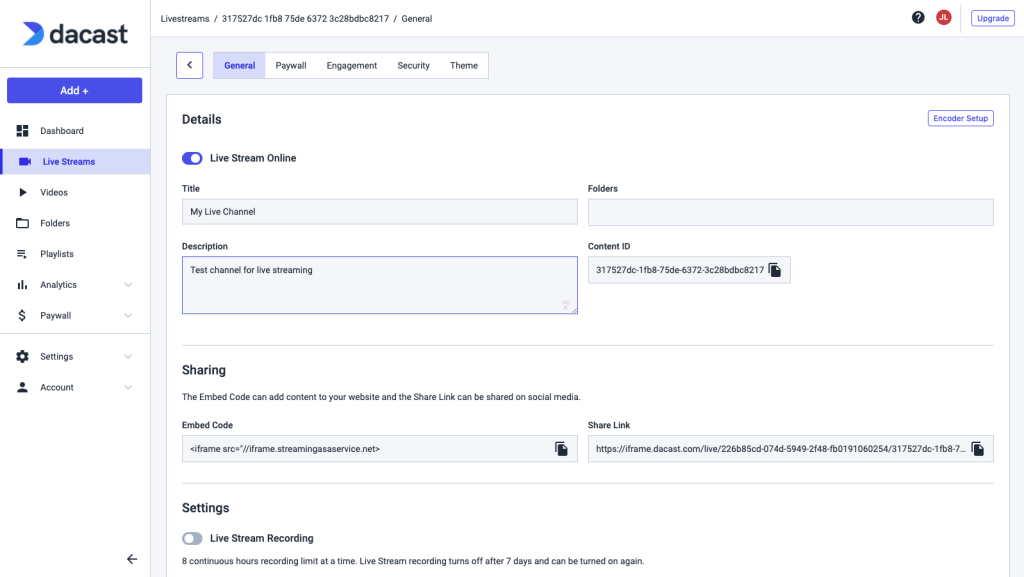
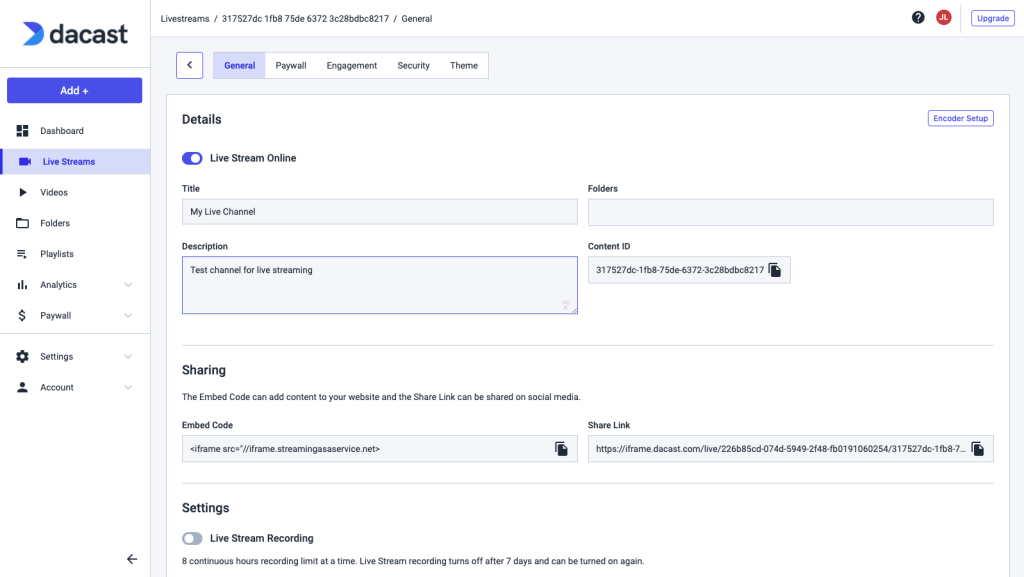
A caraterística mais importante desta página é esta:
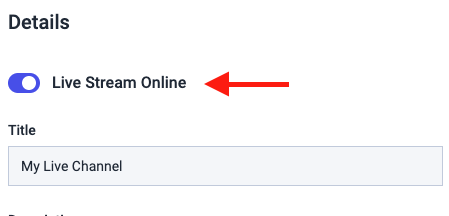
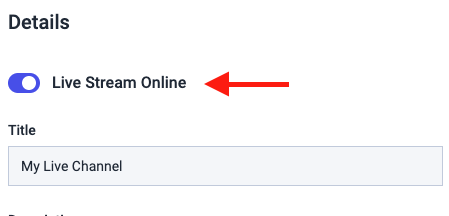
Tenha em atenção que o seu canal em direto está desligado por predefinição. Pode activá-lo sempre que quiser colocar o seu canal online. As restantes definições são opcionais. A Pasta e a Descrição estão relacionadas com a forma como o seu conteúdo será apresentado no seu painel de controlo.
As restantes definições são opcionais. Category (Categoria), Description (Descrição ) e Splash Screen (Ecrã inicial ) estão relacionadas com a forma como partilhará o seu conteúdo no Portal do Visualizador Dacast. Se tenciona partilhar o conteúdo apenas no seu próprio sítio, pode ignorar estas opções.
No entanto, tenha em atenção que, se pretender que o seu conteúdo seja apresentado no Dacast Viewer Portal, terá de adicionar uma descrição e um ecrã inicial.
O ecrã inicial será apresentado quando o conteúdo estiver offline para transmissões em direto. A miniatura, por outro lado, representará o seu conteúdo nos pacotes e no portal do utilizador.
Clique em GUARDAR depois de introduzir as suas informações nesta etapa.
4. Configurar as definições de publicação
O passo seguinte no processo envolve as Definições de publicação, que controlam as incorporações e as funcionalidades avançadas.
As funcionalidades avançadas incluem restrições geográficas e de sítios Web. Os temas dos jogadores também são seleccionados aqui, e pode ativar ou desativar a reprodução automática. Além disso, pode utilizar o contador de visualizações, o acompanhamento do Google Analytics e a publicação no portal Dacast.
5. Configurar o codificador
Existem várias etapas para configurar o seu codificador. Para efeitos desta publicação, vamos explicar a configuração do codificador no Dacast.
A primeira é a definição de pontos de publicação. Tem a opção de escolher entre Deteção automática e IP personalizado. Esta última opção pode demorar até duas horas a fazer efeito.
Segue-se a taxa de bits. Muitas soluções de streaming codificam automaticamente a taxa de bits, a resolução de vídeo e o rácio de aspeto que definiu nas suas preferências gerais de vídeo. Pode alterá-las de acordo com a velocidade da sua ligação à Internet.
Tenha também em consideração a velocidade de transferência dos seus espectadores. Em geral, recomendamos que ofereça algo a 900kbps ou menos. Se também quiser oferecer várias qualidades de transmissão ao seu espetador (e tiver uma velocidade de carregamento muito rápida), pode configurar o número de multi-bitrates que quiser no seu codificador.
O streaming multi-bitrate é muito exigente para a sua velocidade de carregamento porque requer a realização de vários streams ao mesmo tempo.
Depois de ter configurado os pontos de publicação e a taxa de bits, clique em “Passar ao passo seguinte”.
Agora, terá de selecionar o seu codificador. Se nunca tiver utilizado um codificador antes, é melhor selecionar OBS Studio para começar. Trata-se de um software de codificação rico em funcionalidades e de utilização gratuita. Funciona bem para testes iniciais e utilização a longo prazo.
Agora, é altura da parte mais extensa da configuração da transmissão em direto. Este passo envolve a ligação da sua conta Dacast ao seu codificador. Isto varia consoante o codificador utilizado.
Uma vez que o OBS Studio é uma solução gratuita e de fácil acesso, este guia utilizará essa opção. Se estiver a utilizar um codificador que não seja o OBS Studio, consulte outros guias de codificadores.
A primeira coisa a fazer é descarregar o codificador, caso ainda não o tenha feito. Está disponível nos formatos Windows e Mac.
Depois de descarregar o programa, clique no botão TRANSFERIR O PERFIL XML PARA O COMPUTADOR. Isto irá guardar o seu perfil de canal Dacast no seu computador e ajudá-lo a configurar o seu codificador. Lembre-se de onde guardou isto, pois terá de o abrir em breve.
Por fim, anote o nome de utilizador e a palavra-passe assinalados a vermelho na captura de ecrã acima e localizados por baixo do botão do perfil. Trata-se de uma série de seis números cada.
Em seguida, se estiver a utilizar o OBS para Dacast, clique em “Start Streaming” (Iniciar transmissão):


Para testar o fluxo, copie a ligação no seu campo “Partilhar ligação” e cole-a no seu browser:


Em seguida, vai lançar o OBS. O processo de configuração pode parecer complexo, mas não terá de se preocupar com a maior parte do processo.
Para começar, clique na opção FICHEIRO no canto superior esquerdo e vá para “ABRIR PERFIL“. Agora, navegue no seu computador até encontrar o perfil XML que acabou de guardar.
É provável que receba um erro de validação de perfil. Clique em “OK” nesta mensagem. Agora, certifique-se de que o formato está definido para H.264 no lado do vídeo. Pode encontrar esta secção no campo do dispositivo, conforme ilustrado abaixo:
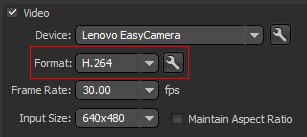
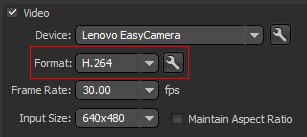
Quando estiver pronto para transmitir, clique no botão verde “START” (Iniciar). Isto abrirá uma janela que lhe pede para introduzir o seu nome de utilizador e a sua palavra-passe, como se mostra abaixo:
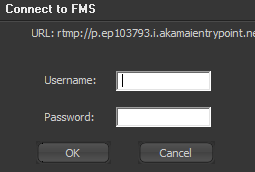
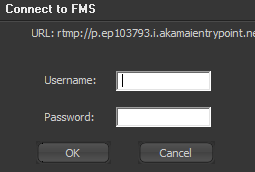
Introduza as credenciais de início de sessão e palavra-passe que anotou anteriormente. Tenha em atenção que este passo não se refere ao e-mail e à palavra-passe que utiliza para iniciar sessão na sua conta Dacast. Em seguida, clique em OK e deverá ter começado a transmitir.
Por fim, regresse à sua conta Dacast e clique em “PREVIEW“. Tenha em atenção que pode demorar 30-45 segundos até a sua imagem aparecer pela primeira vez na pré-visualização do vídeo. Isto deve-se ao processo de tornar o fluxo compatível com uma vasta gama de dispositivos de visualização.
Além disso, pode agora voltar à secção “DEFINIÇÕES DE PUBLICAÇÃO” para obter os códigos de incorporação para esse fluxo. Desta forma, pode começar a partilhar as suas transmissões com outras pessoas.
6. Configurar a monetização de vídeos
Se quiser gerar receitas com o seu vídeo, tem de configurar a monetização de vídeo. Esta área oferece a opção de configurar um acesso pago para o seu canal em direto. Por outras palavras, os espectadores terão de pagar para aceder ao seu conteúdo. Pode cobrar uma taxa de subscrição ou cobrar pelo acesso individual a cada conteúdo.
Tenha em atenção que também pode definir um código promocional para oferecer descontos aos seus espectadores.
Também pode inserir anúncios patrocinados para gerar receitas em cada visualização.
7. Incorporar o seu leitor de vídeo
Em seguida, incorpora a transmissão em direto no seu sítio Web. Vá para o canal em direto que criou e clique no botão “Editar“:
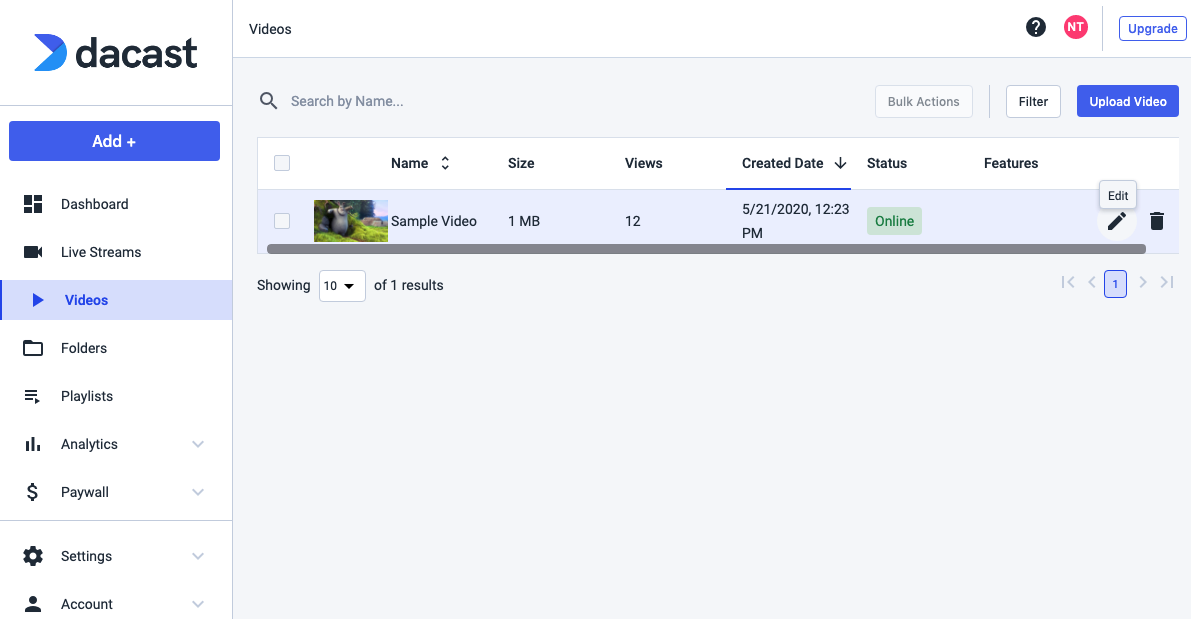
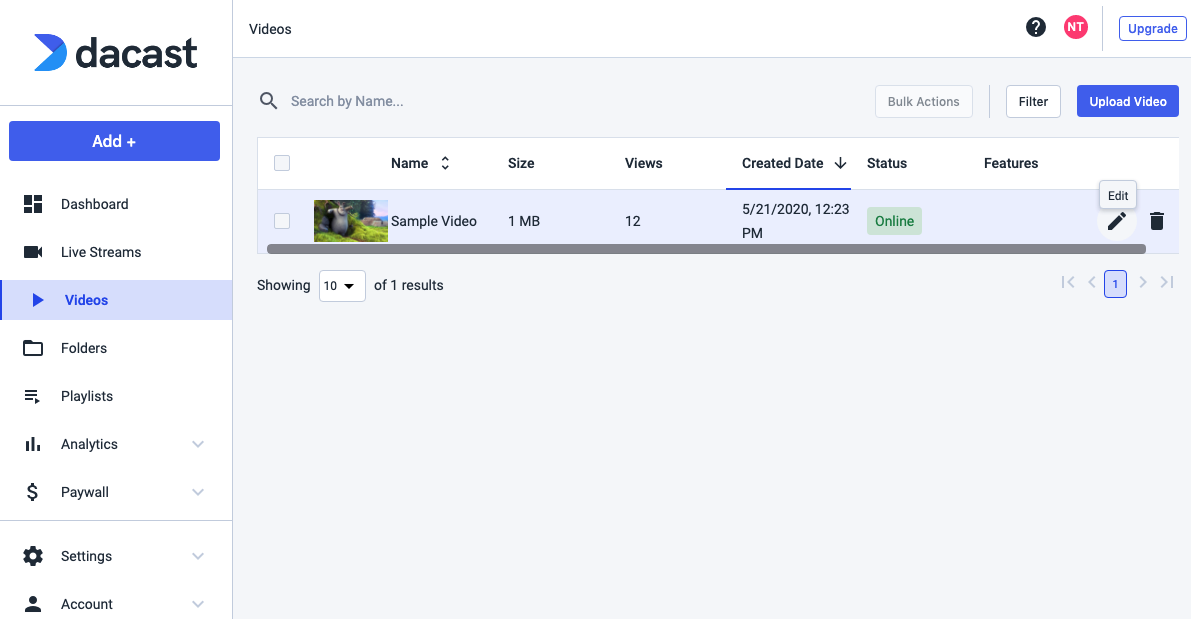
Navegue até à secção “Sharing” (Partilha) no separador “General” (Geral) e copie o “Código de incorporação“:
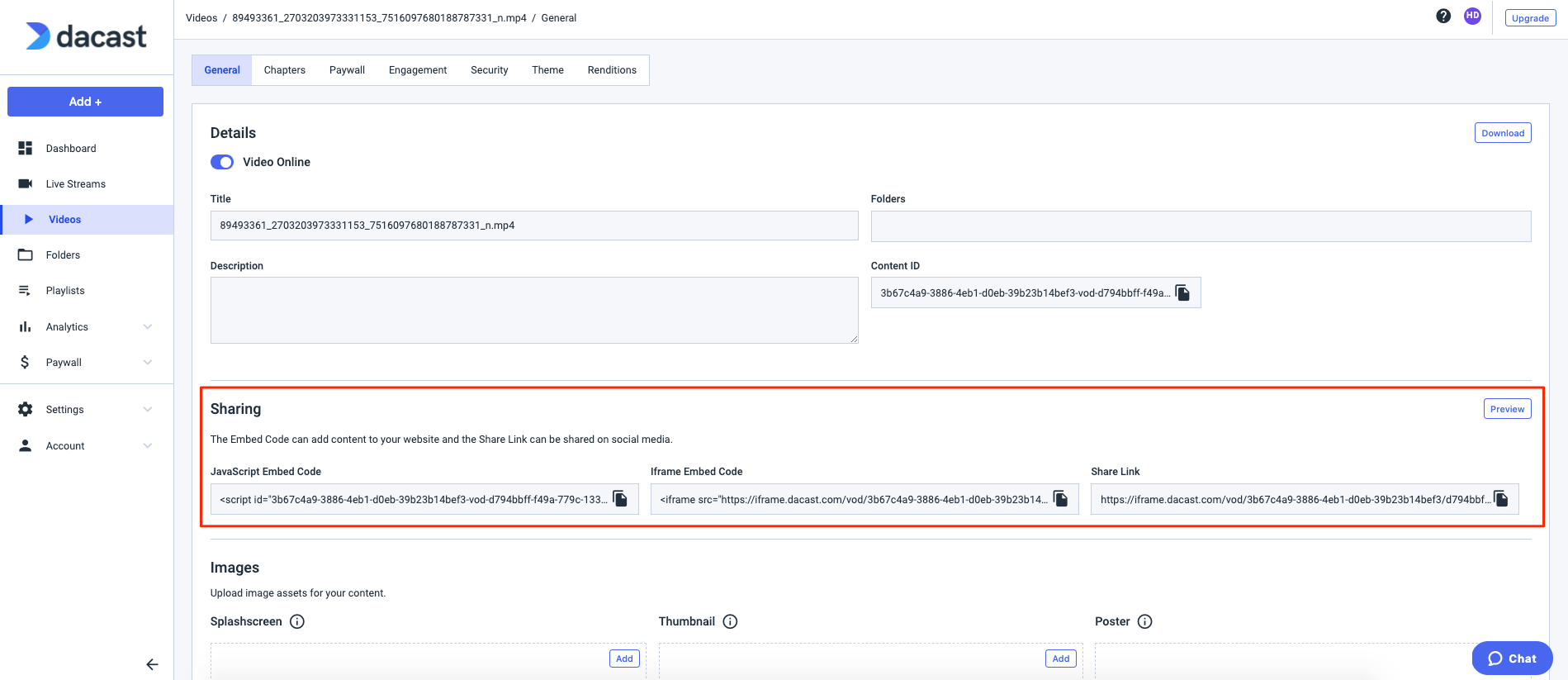
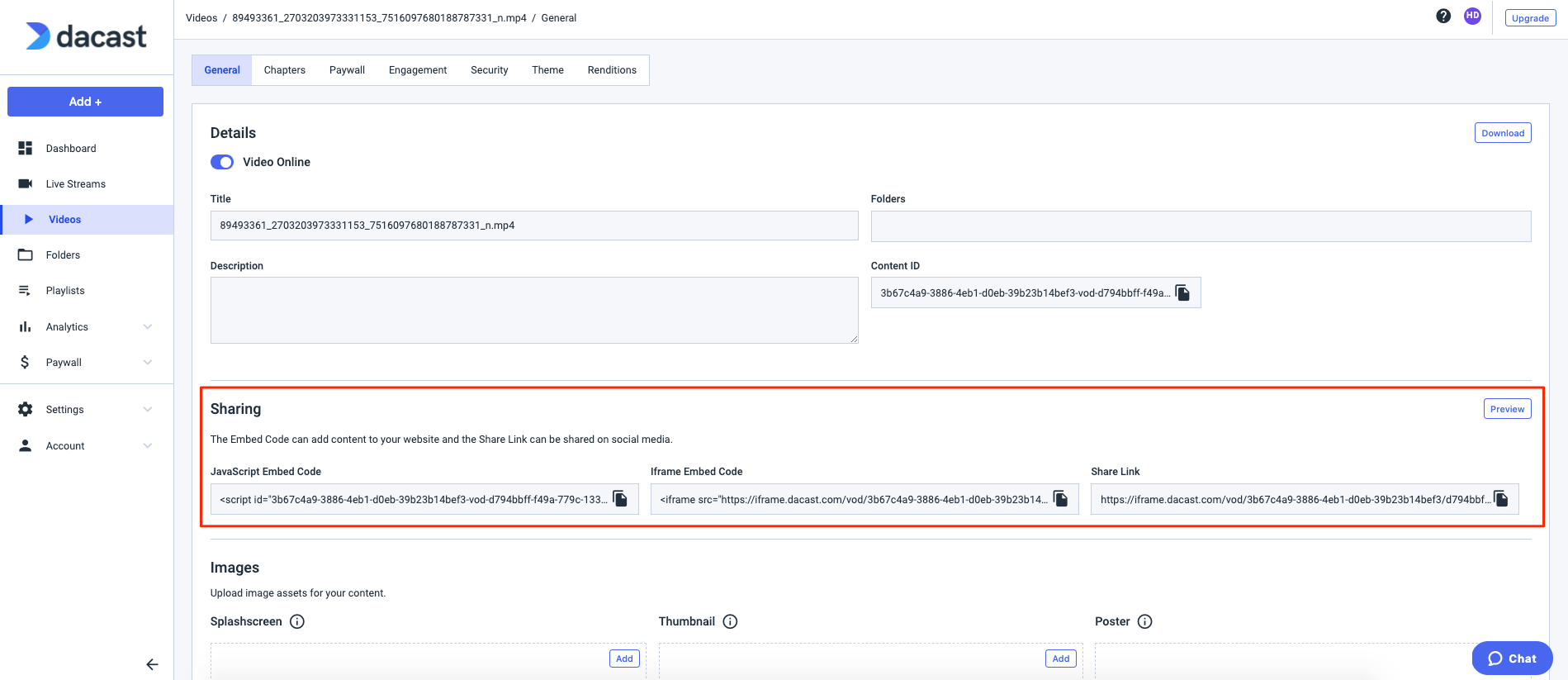
Existem dois tipos de códigos de incorporação disponíveis: JS (Javascript) e iframe.
Recomendamos a utilização do código de incorporação JS porque é mais universalmente compatível com a funcionalidade de ecrã inteiro. O código de incorporação JS é também um requisito para que a funcionalidade de restrição de referência de URL funcione (que restringe o conteúdo com base nos sítios Web autorizados a alojá-lo).
Dito isto, o código de incorporação do iframe é mais compatível com e/ou necessário para algumas estruturas, incluindo WordPress e WIX.
Depois de selecionar o tipo de código de incorporação, a última coisa que tem de fazer é inseri-lo no seu sítio Web. Não terá o mesmo aspeto para toda a gente, mas assumindo que tem acesso a editar ao nível do HTML, terá o seguinte aspeto algo do género:
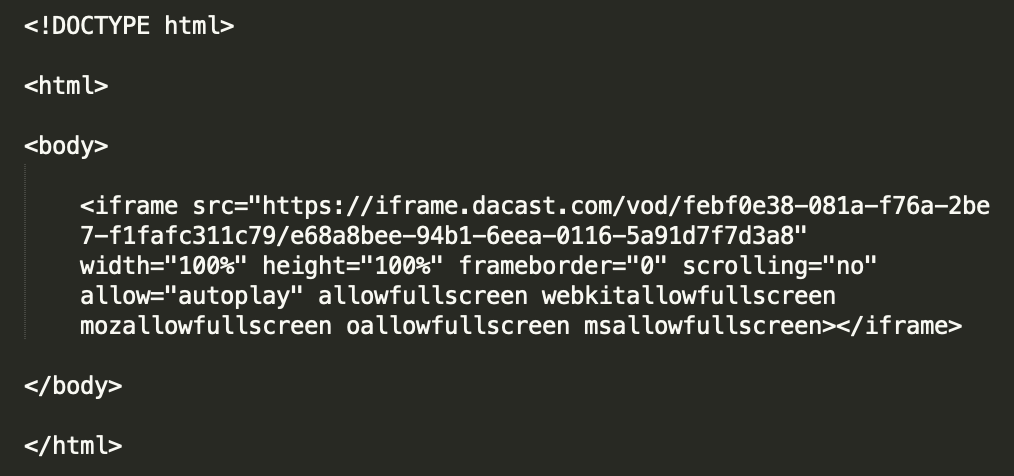
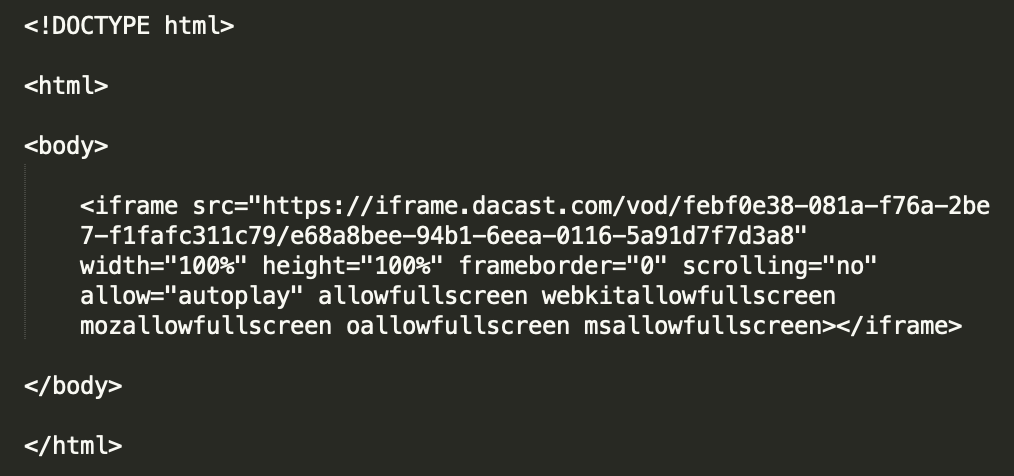
Você também pode alterar os parâmetros de largura e altura. As partes do código que tem de alterar para o fazer estão destacadas a vermelho acima.
Se for ao separador “Geral” e navegar para “Partilhar”, verá também uma opção “Partilhar ligação”. Não se trata de um código incorporado, mas de uma ligação que lhe permitirá partilhar diretamente com os espectadores ou nas suas redes sociais.
8. Iniciar a transmissão em fluxo contínuo
Depois de ter confirmado que o seu leitor de vídeo está a funcionar corretamente, é altura de começar a transmitir. Este processo deve ser agradável, por isso respire fundo e divirta-se a estabelecer uma ligação com o seu público.
Se necessitar de apoio adicional, pode contactar a equipa de apoio 24/7 da Dacast.
Conclusão
Esperamos que este guia tenha explicado como transmitir uma transmissão em direto de forma rápida e fácil. Com esta ferramenta do seu lado, pode ligar-se ao seu público como nunca antes. É fácil para qualquer pessoa iniciar uma transmissão em direto utilizando este guia de transmissão em direto.
Ainda não está a transmitir através do Dacast e está interessado em saber mais sobre as nossas soluções de streaming? Por que não aproveitar o nosso teste gratuito de 14 dias para testar todas as nossas excelentes funcionalidades? Clique no botão abaixo para começar hoje mesmo. Não é necessário cartão de crédito.
Por último, para obter ofertas exclusivas e dicas regulares sobre transmissão em direto, pode também juntar-se ao nosso grupo no LinkedIn.
Boa transmissão!

